Az értesítések letiltása fotók készítésekor Androidon
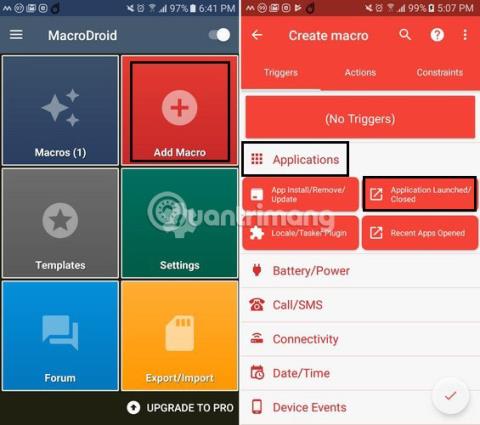
Az okostelefonok kameráinak erejével könnyű fényképeket készíteni. Az értesítések azonban rosszkor jelenhetnek meg, például amikor fényképezésre készül.
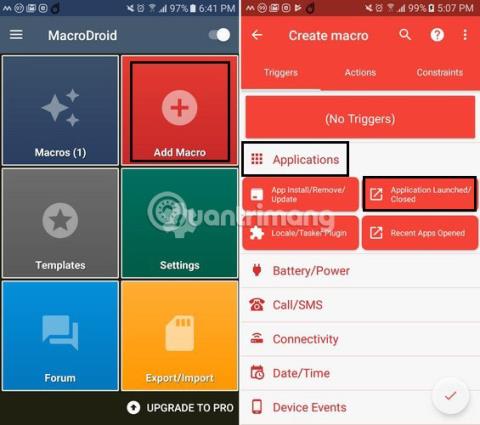
Az okostelefonok kameráinak erejével könnyű fényképeket készíteni. Az értesítések azonban rosszkor jelenhetnek meg, például amikor fényképezésre készül.
Van egy alkalmazás, amely leállítja a bosszantó értesítéseket, miközben Ön tökéletes fotót készít. Ez az alkalmazás ingyenes és könnyen használható.
Az értesítések blokkolása a Kamera alkalmazás használatakor
Bosszantó, hogy amikor mindenki készen áll a fényképezésre, megjelenik egy értesítés. Természetesen csak egy másodpercbe telik, amíg elcsúsztatja az értesítést, de néha ez kihagyhat egy tökéletes felvételt.
A MacroDroid egy olyan alkalmazás, amely lehetővé teszi a felhasználók számára, hogy különböző triggereket és műveleteket állítsanak be, de ebben az oktatóanyagban megtanuljuk az értesítések kikapcsolásának lépéseit a Kamera alkalmazás használatakor.
1. Az alkalmazás első indításakor érintse meg a piros „Makró hozzáadása” gombot , majd az „Alkalmazások” lehetőséget.
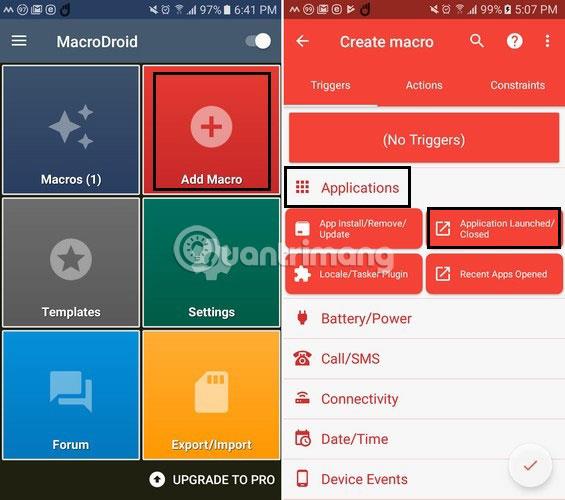
2. Az „Alkalmazások” gomb megnyomása után 4 lehetőség jelenik meg alatta. Kérjük, válassza az „Alkalmazás elindítva/zárva” lehetőséget . Látni fogja az ellenőrizhető alkalmazások hosszú listáját, de itt a Fényképezőgép alkalmazás az érdekes lehetőség.
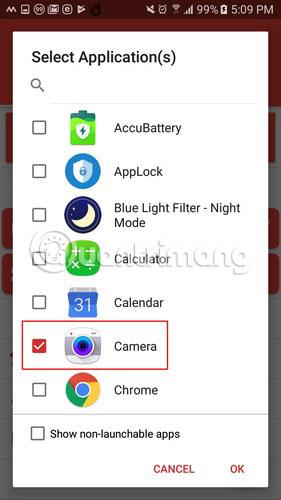
3. A folytatáshoz hozzáférést kell adnia az alkalmazáshoz. Az alkalmazás oda viszi, ahol az eszköz beállításaiban elérheti. Miután megtalálta, érintse meg a Vissza gombot, és visszakerül az alkalmazásba.
4. Kattintson az Indítók laptól jobbra található Műveletek fülre . Húzza le az ujját az aljára, és érintse meg a Hangerő lehetőséget . Amikor további opciók jelennek meg, érintse meg az Elsőbbségi mód/Ne zavarjanak lehetőséget .
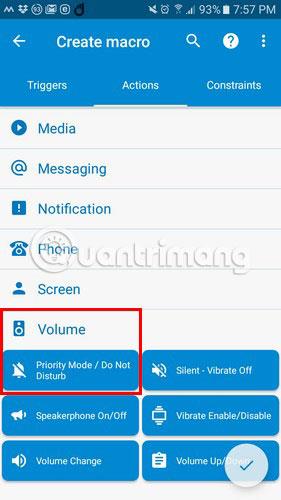
5. Ha nem kapcsolta be a „Ne zavarjanak” módot , az alkalmazás erre kéri. A „Ne zavarjanak” lehetőség kiválasztása után ki kell választania, hogy mely értesítések jelenjenek meg. A következő lehetőségek közül választhat: Mind engedélyezése , Elsőbbségi értesítések engedélyezése , Összes letiltása és Csak riasztás .
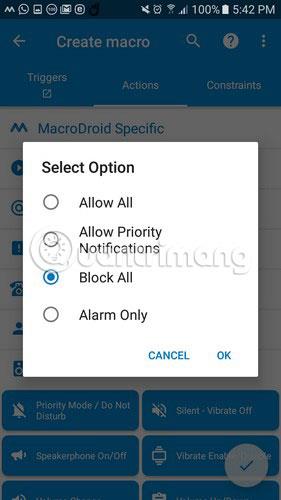
6. A változtatások mentéséhez kattintson a jobb alsó sarokban található pipára, és nevezze el az újonnan létrehozott makrót.
Hogyan érhetem el, hogy újra megjelenjenek az értesítések?
Ha nem hoz létre másik makrót, egy ideig „Ne zavarjanak” módban lesz . Ismét lépjen az alkalmazás főoldalára, és érintse meg a piros „Makró hozzáadása” opciót. Érintse meg az alkalmazásokat, majd ismét az „Alkalmazás elindítva/bezárva” lehetőséget .
Ezúttal válassza az Alkalmazás zárva lehetőséget , és válassza ki a kamera opciót az alkalmazások listájából. Válassza a Műveletek lapot , és válassza a Hangerő lehetőséget , mint korábban. Válassza az Elsőbbségi mód/Ne zavarjon lehetőséget , de ezúttal válassza az „Összes engedélyezése” lehetőséget a lehetőségek közül. Kattintson az OK gombra, és nevezze el a makrót. Amikor legközelebb megnyitja az alkalmazást, két létrehozott makrót fog látni: az egyik a „Ne zavarjanak” mód aktiválásához a Kamera alkalmazás megnyitásakor, a másik pedig a mód bezárásához, amikor befejezte a használatát.
Ez a két makró végre segít abban, hogy fényképeket készítsen anélkül, hogy aggódnia kellene az értesítések miatt. Ne felejtsen el létrehozni egy második makrót a „Ne zavarjanak” mód letiltásához , amikor befejezte a fénykép elkészítését.
Remélem sikeres vagy.
A számos beviteli alkalmazásba beépített valós idejű beszéd-szöveg átalakítási funkciók révén gyors, egyszerű és egyben rendkívül pontos beviteli mód áll rendelkezésére.
Számítógépek és okostelefonok is csatlakozhatnak a Torhoz. A Tor okostelefonról való elérésének legjobb módja az Orbot, a projekt hivatalos alkalmazásán keresztül.
Az oogle olyan keresési előzményeket is hagy, amelyeket néha nem szeretné, hogy valaki kölcsönkérje a telefonját ebben a Google keresőalkalmazásban. A Google keresési előzményeinek törléséhez kövesse az alábbi lépéseket ebben a cikkben.
Az alábbiakban bemutatjuk a legjobb hamis GPS-alkalmazásokat Androidon. Mindez ingyenes, és nem szükséges rootolni a telefont vagy a táblagépet.
Idén az Android Q egy sor új funkciót és változtatást ígér az Android operációs rendszerbe. Lássuk az Android Q és a megfelelő eszközök várható megjelenési dátumát a következő cikkben!
A biztonság és az adatvédelem egyre inkább aggodalomra ad okot az okostelefon-felhasználók számára.
A Chrome OS „Ne zavarjanak” üzemmódjával azonnal elnémíthatja a bosszantó értesítéseket, hogy jobban összpontosítson a munkaterületre.
Tudja, hogyan kapcsolja be a Játék módot, hogy optimalizálja a játék teljesítményét a telefonján? Ha nem, akkor most vizsgáljuk meg.
Ha tetszik, a Designer Tools alkalmazással átlátszó háttérképeket is beállíthat a teljes Android telefonrendszerhez, beleértve az alkalmazás felületet és a rendszerbeállítások felületet is.
Egyre több 5G-s telefonmodell kerül piacra, a dizájntól a típuson át a szegmensekig.E cikkben azonnal ismerkedjünk meg a novemberben piacra kerülő 5G-s telefonmodellekkel.









